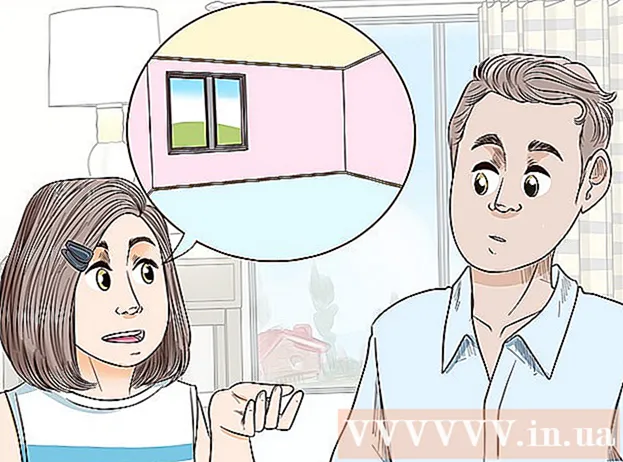लेखक:
Eugene Taylor
निर्माण की तारीख:
15 अगस्त 2021
डेट अपडेट करें:
1 जुलाई 2024

विषय
- कदम बढ़ाने के लिए
- 4 की विधि 1: अपने लैपटॉप की सुरक्षा
- विधि 2 का 4: आपके लैपटॉप के भागों का रखरखाव
- विधि 3 की 4: सॉफ्टवेयर
- 4 की विधि 4: नियमित लैपटॉप रखरखाव
लैपटॉप का अक्सर दुरुपयोग किया जाता है और अनुचित तरीके से उपयोग किया जाता है, और वे प्रतिस्थापित करने के लिए महंगे हैं। निम्नलिखित निर्देश यह सुनिश्चित करने में मदद करेंगे कि आप अपने लैपटॉप का उपयोग तब तक कर सकते हैं जब तक आपको इसकी आवश्यकता हो।
कदम बढ़ाने के लिए
4 की विधि 1: अपने लैपटॉप की सुरक्षा
 हमेशा यह जान लें कि आपका लैपटॉप कहां है। बस अपने लैपटॉप को ना छोड़ें। नुकसान, मिश्रण-अप या चोरी के मामले में अपना नाम स्पष्ट रूप से चिपकाएं।
हमेशा यह जान लें कि आपका लैपटॉप कहां है। बस अपने लैपटॉप को ना छोड़ें। नुकसान, मिश्रण-अप या चोरी के मामले में अपना नाम स्पष्ट रूप से चिपकाएं। - लैपटॉप के सभी हिस्सों को अपने नाम से लेबल करें। लैपटॉप के ऊपर, कीबोर्ड के नीचे, प्लग के दोनों तरफ, सीडी-रोम / डीवीडी-रोम और यूएसबी ड्राइव पर एक एड्रेस स्टिकर चिपका दें।
- अपने सामान के लिए एक नाम टैग खरीदें। इसे लैपटॉप बैग में संलग्न करें और उस पर अपना नाम लिखें। सुनिश्चित करें कि आपके नाम को कवर करने वाला कोई कवर नहीं है।
- अपने बैग के लिए कुछ अनोखा संलग्न करें। यह किसी और को गलती से अपने बैग को उसके लिए गलत करने से रोक देगा।
 लैपटॉप को ध्यान से देखें। छोड़ने, धकेलने या टकराने से हार्ड ड्राइव को नुकसान पहुंच सकता है, कभी-कभी स्थायी रूप से और मरम्मत से परे।
लैपटॉप को ध्यान से देखें। छोड़ने, धकेलने या टकराने से हार्ड ड्राइव को नुकसान पहुंच सकता है, कभी-कभी स्थायी रूप से और मरम्मत से परे। - पेय को कंप्यूटर के बगल में न रखें। कीबोर्ड पर एक दुर्भाग्यपूर्ण छप इसे नुकसान पहुंचाएगा, शायद मरम्मत से परे।
- कैबिनेट (कीबोर्ड के साथ भाग) द्वारा लैपटॉप को पकड़ने के लिए दो हाथों का उपयोग करें। कभी भी स्क्रीन के पास लैपटॉप न रखें।
- लैपटॉप को बहुत ठंडी या बहुत गर्म जगह पर स्टोर न करें।
- लैपटॉप को बिजली के उपकरणों के पास न रखें क्योंकि यह एक चुंबकीय क्षेत्र उत्पन्न करता है।
 अपने लैपटॉप की स्क्रीन और बॉडी को सुरक्षित रखें। यदि यह क्षतिग्रस्त नहीं हुआ तो आपका लैपटॉप अधिक समय तक चलेगा।
अपने लैपटॉप की स्क्रीन और बॉडी को सुरक्षित रखें। यदि यह क्षतिग्रस्त नहीं हुआ तो आपका लैपटॉप अधिक समय तक चलेगा। - स्क्रीन को कभी भी घुमाएं नहीं क्योंकि आप स्क्रीन को तोड़ सकते हैं।
- कीबोर्ड पर बचे पेन या पेंसिल से ढक्कन को कभी बंद न करें। इससे स्क्रीन खराब हो सकती है।
- स्क्रीन को कभी पुश या स्क्रैच न करें।
- ढक्कन को राम मत करो।
 लैपटॉप को सावधानी से घुमाएं। परिवहन के दौरान डिवाइस की सुरक्षा के लिए एक उपयुक्त लैपटॉप बैग खरीदें।
लैपटॉप को सावधानी से घुमाएं। परिवहन के दौरान डिवाइस की सुरक्षा के लिए एक उपयुक्त लैपटॉप बैग खरीदें। - लैपटॉप ले जाने से पहले वायरलेस कार्ड (यदि उपलब्ध हो) को हटा दें।
- हमेशा लैपटॉप को गद्देदार लैपटॉप बैग में रखें, और कभी भी लैपटॉप के ढक्कन पर सामान न रखें।
 लैपटॉप को साफ रखें।
लैपटॉप को साफ रखें।- एक गैर-शराबी कपड़े से स्क्रीन को साफ करें। एक खिड़की क्लीनर का उपयोग न करें, जैसे ग्लासिस, क्योंकि अमोनिया स्क्रीन को सुस्त कर देगा। कंप्यूटर स्टोर पर उपलब्ध स्क्रीन क्लीनर का उपयोग करें।
- कैबिनेट पर स्टिकर लगाने से पहले अच्छी तरह से सोच लें। स्टिकर एक अवशेष छोड़ते हैं जो स्थायी रूप से मामले और स्क्रीन को नुकसान पहुंचा सकते हैं और एक बदसूरत गंदगी छोड़ सकते हैं।
विधि 2 का 4: आपके लैपटॉप के भागों का रखरखाव
 सुनिश्चित करें कि आपका पावर कॉर्ड आपके लैपटॉप की मदद करता है और इसे नुकसान नहीं पहुंचाता है। लैपटॉप के ही विस्तार के रूप में पावर कॉर्ड का इलाज करें।
सुनिश्चित करें कि आपका पावर कॉर्ड आपके लैपटॉप की मदद करता है और इसे नुकसान नहीं पहुंचाता है। लैपटॉप के ही विस्तार के रूप में पावर कॉर्ड का इलाज करें। - कॉर्ड निकालते समय सावधानी बरतें। यदि आप इसे कॉर्ड द्वारा लैपटॉप से बाहर खींचते हैं, तो इससे नुकसान होगा।
- कॉर्ड को बहुत कसकर न लपेटें। इसे 8 के आकार में शिथिल लपेटें।
- लैपटॉप को कभी भी चालू न करें जब वह मुख्य से जुड़ा हो। अन्यथा, आप लैपटॉप के किनारे या पीछे एडाप्टर प्लग को नष्ट कर सकते हैं।
 डिस्क को सावधानी से निकालें। अगर आप सावधान नहीं हैं तो छोटे हिस्से आसानी से टूट सकते हैं।
डिस्क को सावधानी से निकालें। अगर आप सावधान नहीं हैं तो छोटे हिस्से आसानी से टूट सकते हैं। - यदि आप अभी भी फ्लॉपी डिस्क का उपयोग कर रहे हैं, तो क्षतिग्रस्त फ्लॉपी का उपयोग न करें। ये डिस्क ड्राइव को गंभीर रूप से नुकसान पहुंचा सकते हैं।
- लैपटॉप को स्थानांतरित करने से पहले अपने सीडी-रोम या फ्लॉपी ड्राइव से डिस्क निकालें।
 अपनी बैटरी का जीवन बढ़ाएँ। पूरी तरह से चार्ज की गई बैटरी निकालें और केवल आवश्यक होने पर ही बदलें। यह इतना आसान है।
अपनी बैटरी का जीवन बढ़ाएँ। पूरी तरह से चार्ज की गई बैटरी निकालें और केवल आवश्यक होने पर ही बदलें। यह इतना आसान है। - बैटरी को सीधे धूप या अन्य गर्मी स्रोत से दूर रखें।
विधि 3 की 4: सॉफ्टवेयर
 सुनिश्चित करें कि आप अपने कंप्यूटर पर सॉफ़्टवेयर की आवश्यकताओं को समझते हैं। कुछ सॉफ्टवेयर वायरस के लिए अतिसंवेदनशील हो सकते हैं और प्रदर्शन को प्रभावित कर सकते हैं।
सुनिश्चित करें कि आप अपने कंप्यूटर पर सॉफ़्टवेयर की आवश्यकताओं को समझते हैं। कुछ सॉफ्टवेयर वायरस के लिए अतिसंवेदनशील हो सकते हैं और प्रदर्शन को प्रभावित कर सकते हैं। - लैपटॉप के अपटाइम को समझें। अप-टाइम आपके ऑपरेटिंग सिस्टम की विश्वसनीयता का एक पैमाना है। यूनिक्स-जैसे ऑपरेटिंग सिस्टम जैसे कि बीएसडी और लिनक्स में सबसे लंबा अप-टाइम होता है। इसकी स्वयं जांच करें और अप-टाइम डेटा की तुलना करें।
- डाउनलोड किए गए सॉफ़्टवेयर और एक स्क्रीन सेवर अक्सर संघर्ष करते हैं और मूल्यवान मेमोरी लेते हैं। याद रखें, लैपटॉप काम करने और सीखने के उपकरण हैं, और उन्हें अनावश्यक कार्यक्रमों से मुक्त रखने से आपके डिवाइस की गति बढ़ जाएगी और क्रैश कम हो जाएगा।
- हमेशा अपनी फ़ाइलों को दो अलग-अलग स्थानों पर बैकअप लें।
- वायरस से बचाव बहुत जरूरी है।
- स्पाइवेयर से सावधान रहें। यह सबसे हालिया कंप्यूटर सुरक्षा भेद्यता है। स्पायवेयर एक ऐसा सॉफ्टवेयर है जिसे उपयोगकर्ताओं की निजी जानकारी को उनकी जानकारी के बिना एकत्र करने के लिए डिज़ाइन किया गया है। स्पाइवेयर एक ही समय में धूर्त पर स्थापित होता है, जो कि बहुत सारे सॉफ़्टवेयर हैं जो इंटरनेट से खींचे जाते हैं और आपके कंप्यूटर के उपयोग के बारे में डेटा भेजते हैं और पॉप-अप विज्ञापन बनाते हैं। Microsoft का अनुमान है कि पीसी पर सभी दुर्घटनाओं के लिए स्पाइवेयर जिम्मेदार है।
4 की विधि 4: नियमित लैपटॉप रखरखाव
 अपने लैपटॉप के नियमित रखरखाव के लिए एक योजना बनाएं। आपका कंप्यूटर, आपकी कार की तरह, नियमित रूप से पुन: व्यवस्थित होने की आवश्यकता है। इससे लैपटॉप आसानी से चलता रहेगा।
अपने लैपटॉप के नियमित रखरखाव के लिए एक योजना बनाएं। आपका कंप्यूटर, आपकी कार की तरह, नियमित रूप से पुन: व्यवस्थित होने की आवश्यकता है। इससे लैपटॉप आसानी से चलता रहेगा। - किसी भी स्थिति में, हर महीने "डिस्क क्लीनअप" और "डीफ़्रैग्मेंट" जैसे उपकरण चलाएं। आप प्रोग्राम में "एक्सेसरीज़" के तहत इन्हें पा सकते हैं। प्रारंभ> कार्यक्रम> सहायक उपकरण पर क्लिक करें। इस रखरखाव को करने से पहले स्क्रीन सेवर को बंद कर दें।
- किसी भी स्थिति में, हर महीने त्रुटियों के लिए अपनी हार्ड ड्राइव की जांच करें। "मेरा कंप्यूटर खोलें।" ड्राइव C पर राइट-क्लिक करें: और गुण चुनें। टूल्स टैब पर क्लिक करें। एरर चेकिंग के तहत "सर्च नाउ" पर क्लिक करें। "स्वचालित रूप से फ़ाइल सिस्टम त्रुटियों को ठीक करें" चुनें और फिर प्रारंभ पर क्लिक करें। आपको मशीन को रिबूट करने के लिए कहा जा सकता है।
- अपने एंटीवायरस सॉफ़्टवेयर को स्वचालित रूप से अपडेट डाउनलोड और इंस्टॉल करने और वास्तविक समय सुरक्षा सक्षम करने के लिए सेट करें।
- हर हफ्ते वायरस के लिए अपने कंप्यूटर को स्कैन करें।
- अपने कंप्यूटर को नए जारी विंडोज अपडेट को स्वचालित रूप से डाउनलोड करने के लिए सेट करें। यहां बताया गया है: नियंत्रण कक्ष खोलें (प्रारंभ> सेटिंग्स> नियंत्रण कक्ष) और "सिस्टम" पर डबल-क्लिक करें। स्वचालित अपडेट टैब पर क्लिक करें और एक चयन करें। अधिकांश लोग "अपडेट डाउनलोड करें" विकल्प पसंद करते हैं लेकिन मुझे यह तय करने दें कि क्या मैं उन्हें स्थापित करना चाहता हूं।
 अपने प्रिंटर की सेटिंग्स समायोजित करें। यह सुविधा प्रिंटर को तेज़ी से चलाने और कम स्याही का उपयोग करने की अनुमति देती है।
अपने प्रिंटर की सेटिंग्स समायोजित करें। यह सुविधा प्रिंटर को तेज़ी से चलाने और कम स्याही का उपयोग करने की अनुमति देती है। - अपने पीसी पर, स्टार्ट> डिवाइसेस और प्रिंटर्स पर क्लिक करें।
- सभी इंस्टॉल किए गए प्रिंटर अब प्रदर्शित किए गए हैं।
- इसे चुनने के लिए एक प्रिंटर पर क्लिक करें।
- राइट क्लिक करें और गुण चुनें।
- सेटअप या सेटअप टैब पर क्लिक करें और प्रिंट क्वालिटी के तहत ड्राफ्ट चुनें।
- उन्नत टैब पर क्लिक करें, और "ग्रेस्केल में प्रिंट करें" जांचें। यदि आप स्कूल में हैं, तो ग्रेस्केल में अपने असाइनमेंट के लिए सब कुछ प्रिंट करना सबसे अच्छा है। रंग की आवश्यकता वाले विशेष प्रोजेक्ट के लिए बॉक्स को अनचेक करें।
 ऊर्जा सेटिंग्स समायोजित करें। यह आपको यह सुनिश्चित करने की अनुमति देता है कि आपका लैपटॉप ऊर्जा बचाता है और कुशलता से चलता है।
ऊर्जा सेटिंग्स समायोजित करें। यह आपको यह सुनिश्चित करने की अनुमति देता है कि आपका लैपटॉप ऊर्जा बचाता है और कुशलता से चलता है। - प्रारंभ> नियंत्रण कक्ष।
- उस पर डबल क्लिक करके पावर विकल्प चुनें।
- ड्रॉप-डाउन सूची से पोर्टेबल / लैपटॉप का चयन करें।
- अलार्म या अलार्म टैब पर क्लिक करें और अलार्म को 5% पर जाने के लिए सेट करें, और कंप्यूटर को 1% पर बंद करें।
- अलार्म एक्शन बटन पर क्लिक करें और ध्वनि और संदेश संदेश के बगल में स्थित बॉक्स को चेक करें।
- लैपटॉप के जीवन को अधिकतम करने के लिए सीपीयू को रेखांकित करें।